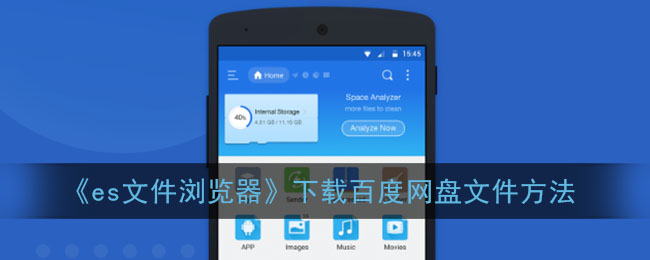es文件浏览器自动备份图片设置方法,es文件浏览器自动备份有哪些内容
小编
2023-10-19 09:37:02
es文件浏览器在大家储存以及管理文件方面都可以提供丰富的服务,能够全面帮助大家管理好手机所有的文件,无论是需要保存还是删除都可以很方便,es文件浏览器 是支持自动备份图片的,开启功能之后,用户就可以将手机本地的图片上传到云端保存了。这样就不用担心重要的图片会有丢失找不回来的情况了,那么es文件浏览器怎么自动备份图片呢?下面小编就为大家带来了自动备份图片的设置方法介绍,有需求的可以试着操作看看

es文件浏览器怎么自动备份图片?
1、进入ES文件浏览器,点击下方的同意进入(如图所示)。

2、进入ES文件浏览器首页,点击左上角的三道杠进入(如图所示)。

3、弹出页面,点击下方的自动备份,点击进入(如图所示)。

4、进入自动备份,找到下方的自动备份图片进入(如图所示)。

5、进入自动备份图片,点击下方自动备份文件,点击右侧的按钮开启此功能设置(如图所示)。